Урок за Illustrator - Как да ускорите Adobe Illustrator, докато създавате сложни вектори

В този урок ще научим как да ускорим Adobe Illustrator с много прости манипулации, които ще ви отнемат само няколко секунди, но ще ви спестят часове упорита работа.
Проблеми при създаване на сложни векторни произведения
Как да ускорите Illustrator без растеризиране на векторни обекти
Да, знам как да го направя, затова пиша този урок за работа в Adobe Illustrator. Изберете обектите, които не редактирате и които забавят Illustrator, след което ги запазете като нов символ в панела Symbols.
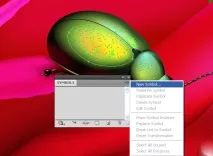
Без да премахвате селекцията от знака, отидете на Ефект > Растеризиране...
Параметрите на този ефект нямат значение. Сега можете да увеличите мащаба на артборда, Illustrator незабавно ще покаже всички обекти, независимо от тяхната сложност. Така ускорихме работния процес със сложни обекти в Illustrator няколко пъти.
Връщане към 100% вектор
Ако трябва да редактирате векторни обекти, които са били блокирани по начина, посочен по-горе, или сте приключили работата си и трябва вече да не съдържа растерни обекти, трябва да направите следните манипулации. Премахнете ефекта Rasterize в панела Appearance.

Сега прекратете връзката на символа в контролния панел.

Това е всичко, върнахте работата си във векторно състояние.
